我们在运用word制作文档时,为了美化页面,希望在页面外加一个边框,或图案。那么word如何实现的呢?以下是小编给大家整理的在Word中为整个文档插入边框的方法,希望能帮到你!在Word中为整个文档插入边框的具体方法步骤1、打开要添加页面边框的文档;2、点击菜单中的“格式”,执......
word 如何设置某一页为横向页面
word教程
2021-09-15 10:09:26
word文档默认情况是纵向的,但有时候需要把某一页设置为横向页,这怎么办呢?
1、将光标定位到需要设置横向页的前一页页尾处。
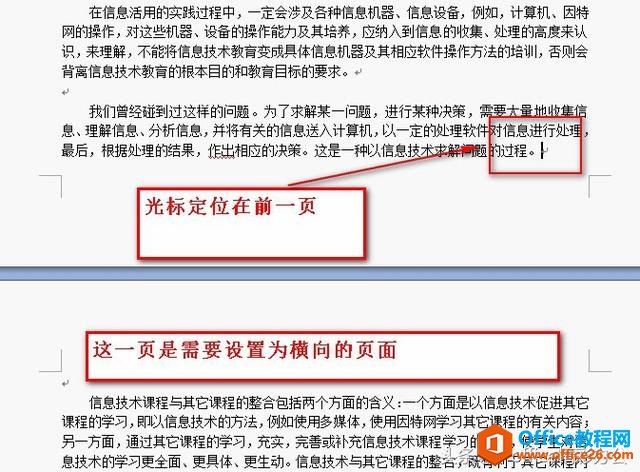
2、进入“页面布局”选项卡,点击页面设置一栏右下角的小箭头。
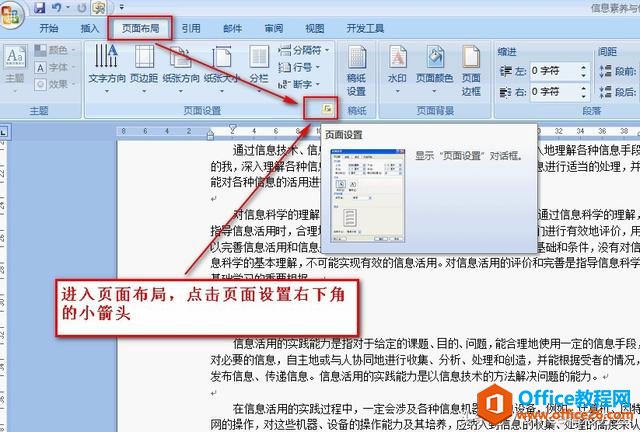
3、将纸张设置为横向,然后选择“应用与插入点之后”。
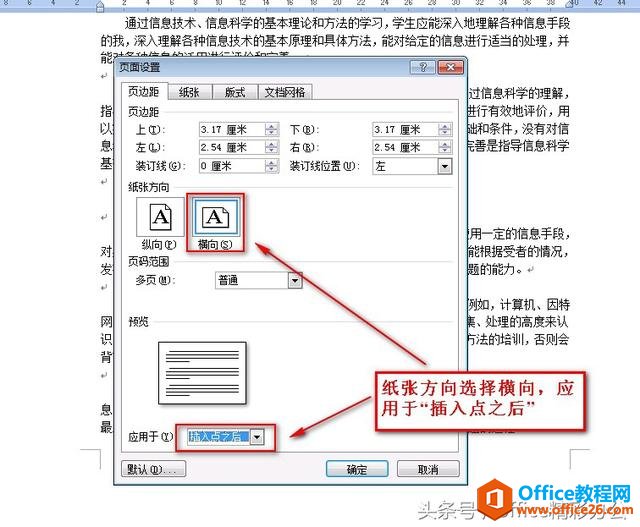
4、回到word编辑页面,发现上一页是纵向,后面的全部页面是恒星,这与我们当初的目的不相符,那么用同样的方法将其它横向页面设置为纵向即可。
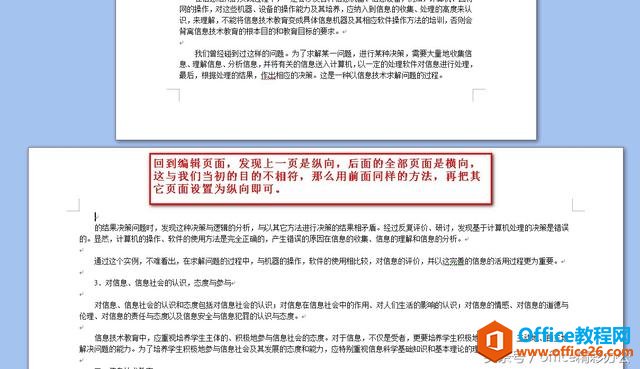
5、设置完之后,就会显示需要的那一页是横向,其它全部是纵向。

相关文章
